O WordPress permite que você crie posts privados e até mesmo posts protegidos por senha. O problema com posts privados é que você precisa ter permissões de editor para ver esse post. Mas e se você quisesse compartilhar um post com apenas um grupo específico de pessoas, como membros da família ou equipe de trabalho? Neste artigo, mostraremos como compartilhar posts com grupos de usuários no WordPress.
A primeira coisa que você precisa fazer é instalar e ativar o WP JV Post Reading Groups. Após a ativação, vá para Configurações » Leitura para criar grupos de leitura.
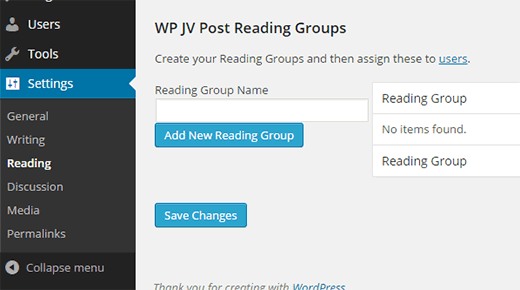
Comece inserindo um nome para o seu grupo de leitura e, em seguida, clique no botão ‘Adicionar novo grupo de leitura’. Repita este passo, se precisar de mais de um grupo de leitura.
Assim que estiver satisfeito, é hora de adicionar usuários aos seus grupos de leitura.
Vá para a página de Usuários na sua área de administração do WordPress e edite o usuário que você deseja adicionar a um grupo. Você encontrará a seção WP JV Reading Groups na parte inferior da tela.
Simplesmente marque a caixa ao lado do grupo de usuários onde você deseja adicionar este usuário. Você também pode adicionar um usuário a vários grupos. Não se esqueça de clicar no botão atualizar usuário quando terminar.
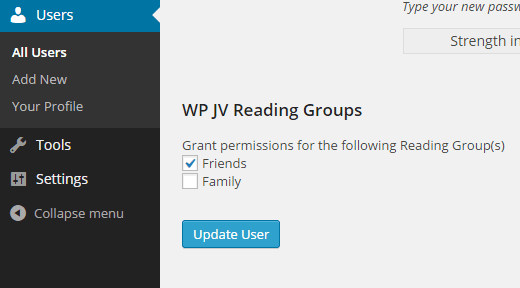
Compartilhando um Post com Grupos de Usuários
Agora que você configurou seus grupos de usuários, vamos ver como você pode compartilhar posts privadamente com um grupo de usuários específico.
Comece criando um novo post ou editando um existente. Você notará a nova caixa de meta WP JV Reading groups.
Você pode clicar na caixa de seleção ao lado do nome do grupo com o qual deseja compartilhar a postagem. Em seguida, na meta caixa Publicar, clique no link Editar ao lado de Visibilidade e defina sua postagem como privada.

Isso é tudo. Agora você pode atualizar ou publicar a postagem, e ela será visível apenas para os usuários do grupo de usuários que você selecionou.
Observação: Grupos de usuários não concedem permissões especiais aos seus usuários. A capacidade dos usuários em seu site WordPress permanecerá a mesma. Por favor, consulte nosso guia para iniciantes sobre funções de usuário do WordPress.
Esperamos que este artigo tenha ajudado você a aprender como compartilhar suas postagens com grupos de usuários no WordPress. Você também pode querer dar uma olhada em como permitir que usuários enviem postagens para o seu site WordPress.
Se você gostou deste artigo, por favor, inscreva-se em nosso Canal do YouTube para tutoriais em vídeo do WordPress. Você também pode nos encontrar no Twitter e Facebook.





Abdullah Al Muaz
Este plugin tem um problema. Eu ativei este plugin. Quando coloco o cursor sobre qualquer opção no painel de administração, esse botão não expande. Exemplo: Coloquei o cursor sobre configurações, normalmente agora eu deveria ver geral, leitura, escrita, etc. ao lado como um pop-up. Mas quando este plugin está ativado, ele não mostra. Talvez eu não tenha conseguido explicar. O que quer que seja, existe outra maneira?
WPBeginner Support
Para este problema, recomendamos primeiro entrar em contato com o suporte do plugin para que eles possam verificar possíveis erros.
Admin
Mike
O usuário do grupo de leitura precisa fazer login na conta do wp e depois voltar e clicar em um link compartilhado para ver a postagem privada?
É possível configurar o usuário, compartilhar o link privado e, quando clicado pelo usuário, a tela de login aparecer?
Karl G
Este plugin bagunça meus menus. Todos os submenus são perdidos. Uma pena porque parecia funcionar bem.
Siphokuhle
Estou tão impressionado que posso fazer tanta coisa no WordPress. Uau. Muito obrigado. Que Deus te abençoe
Janos Ver
Obrigado por este artigo apresentando meu plugin. Apenas para que os leitores saibam, eu recentemente lancei uma nova versão que agora permite que eles compartilhem páginas privadas da mesma forma. Este recurso foi solicitado em múltiplos canais, múltiplas vezes pelos usuários do plugin. Espero que eles valorizem e gostem :)
WPBeginner Support
Thanks for sharing this useful plugin with the community.
Admin
Olga
Muito obrigado por criá-lo, e ao WPBeginner por nos informar! É como se você estivesse lendo minha mente sobre o que eu acho desejável para o meu blog :)